
Mundarija:
- 1 -qadam: Sizga nima kerak
- 2 -qadam: O'chirish davri
- 3 -qadam: Visuino -ni ishga tushiring va Arduino UNO kengashi turini tanlang
- 4 -qadam: Visuino ADD komponentlariga
- 5 -qadam: Visuino Set komponentlarida
- 6 -qadam: Visuino Connect komponentlarida
- 7 -qadam: Arduino kodini yaratish, kompilyatsiya qilish va yuklash
- 8 -qadam: O'ynang
- Muallif John Day [email protected].
- Public 2024-01-30 13:22.
- Oxirgi o'zgartirilgan 2025-01-23 15:14.
Ushbu qo'llanmada biz OLED Display va Visuino -dan foydalanib tanlov varianti bilan menyu tuzishni o'rganamiz.
Videoni tomosha qiling.
1 -qadam: Sizga nima kerak



- Arduino UNO (yoki boshqa Arduino)
- Jumper simlari
- OLED displey
- Non paneli
- 1K ohmli qarshilik
- Tugma
- Visuino dasturi: Visuino -ni yuklab oling
2 -qadam: O'chirish davri

- OLED displey pinini [VCC] arduino piniga [5V] ulang
- OLED displey pinini [GND] arduino piniga [GND] ulang
- OLED displey pinini [SDA] arduino piniga [SDA] ulang
- OLED displey pinini [SCL] arduino piniga [SCL] ulang
- Arduino 5V ni rezistorning bir tomoniga ulang
- Rezistorning boshqa tomonini tugmachaga ulang
- Tugmaning boshqa tomonini Arduino raqamli piniga [8] va erga ulang
3 -qadam: Visuino -ni ishga tushiring va Arduino UNO kengashi turini tanlang


Arduino dasturlashni boshlash uchun siz bu erdan Arduino IDE -ni o'rnatishingiz kerak bo'ladi:
Shuni yodda tutingki, Arduino IDE 1.6.6 da ba'zi muhim xatolar mavjud. 1.6.7 yoki undan yuqori versiyasini o'rnatganingizga ishonch hosil qiling, aks holda bu ko'rsatma ishlamaydi! Agar siz bajarilmagan bo'lsangiz, Arduino UNO dasturini o'rnatish uchun Arduino IDE ni o'rnatish bo'yicha ko'rsatmalarni bajaring! Visuino: https://www.visuino.eu ham o'rnatilishi kerak. Visuino -ni birinchi rasmda ko'rsatilgandek ishga tushiring, Visuino -dagi Arduino komponentidagi "Asboblar" tugmasini bosing (1 -rasm) Dialog paydo bo'lganda, 2 -rasmda ko'rsatilgandek "Arduino UNO" -ni tanlang.
4 -qadam: Visuino ADD komponentlariga




- "Hisoblagich" komponentini qo'shing
- "Butun sonli massiv" komponentini qo'shing
- "Butun sonli ko'p manbali" komponentini qo'shing
- "SSD1306/SH1106 OLED -displey (I2C)" komponentini qo'shing
5 -qadam: Visuino Set komponentlarida


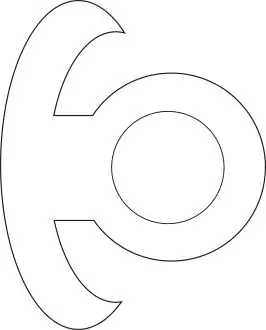
- "Hisoblagich1" komponentini tanlang va xususiyatlar oynasida "Maks"> "Qiymat" ni 2 ga, "Min>" Qiymatni "0 ga qo'ying.
- "Array1" tugmachasini ikki marta bosing va Elements oynasida 3x "Value" ni chap tomonga torting [1] bandini tanlang va xususiyatlar oynasida 20 ni tanlang Item [2] ni tanlang va xususiyatlar oynasida qiymatni 40 ga qo'ying.
- "IntegerMultiSource1" komponentini tanlang va xususiyatlar oynasida "Chiqish pinlari" ni 4 ga o'rnating
- "DisplayOLED1" tugmachasini ikki marta bosing va elementlar oynasida 3X "Matnni chizish" ni chapga torting "Matnni chizish1" -ni tanlang va xususiyatlar oynasida rangni tmcInvert -ga, o'lchamini 2 -ga, matnni "Menyu -1" -ga "Matnni chizish2 -ni tanlang. "va xususiyatlar oynasida rangni tmcInvertga, o'lchamini 2 ga, matnni" Menyu-2 "ga, Ygacha" Matnni chizish3 "-ni tanlang va xususiyatlar oynasida rangni tmcInvertga, o'lchamini 2 ga, matnni" Menyu-3 "ga o'rnating. ', Y dan 40 gacha "To'rtburchak chizish" ni chapga siljiting va rangni tmcWhite-ga va rangini tmcWh-ga, balandligini 20-ga, kengligini 128-ga qo'ying, Y-ni belgilang va Pin belgisini bosing va "Butun sonli chuqurchaga tortish" -ni tanlang. Ekran "chapda
6 -qadam: Visuino Connect komponentlarida

- Arduino raqamli pinini [8] "counter1" komponentli piniga ulang [In]
- "Counter1" komponent pinini [tashqariga] "Array1" piniga ulang [Indeks]
- "Array1" komponent pinini [tashqariga] "IntegerMultiSource1" piniga ulang [In]
- "IntegerMultiSource1" pinini [0] DisplayOLED1> Ekranni to'ldirish1 piniga [soatiga] ulang.
- "IntegerMultiSource1" pinini [1] DisplayOLED1> Rectangle1 pinini [Y] ga ulang.
- "IntegerMultiSource1" pinini [2] DisplayOLED1> Rectangle1 pinli chizish [Soat] ga ulang.
- "IntegerMultiSource1" pinini [3] DisplayOLED1> Matn chizish1 piniga [Soat] ga ulang.
- "IntegerMultiSource1" pinini [3] DisplayOLED1> Matnni chizish2 piniga [Soat] ga ulang.
- "IntegerMultiSource1" pinini [3] DisplayOLED1> Matn chizish3 piniga [Soat] ga ulang.
- "DisplayOLED1" pinli I2C [Chiqish] ni Arduino platasining I2c piniga ulang [In]
7 -qadam: Arduino kodini yaratish, kompilyatsiya qilish va yuklash

Visuino -ning pastki qismida "Qurish" yorlig'ini bosing, to'g'ri port tanlanganligiga ishonch hosil qiling, so'ng "Tuzish/qurish va yuklash" tugmasini bosing.
8 -qadam: O'ynang
Agar siz Arduino UNO modulini quvvatlantirsangiz va OLED displey menyuni ko'rsatishni boshlasa, tugmani bosib menyu bo'ylab harakat qilishingiz mumkin.
Tabriklaymiz! Siz o'z loyihangizni Visuino bilan yakunladingiz. Bu ko'rsatma uchun men yaratgan Visuino loyihasi ham biriktirilgan, uni bu erdan yuklab olishingiz va Visuino -da ochishingiz mumkin:
Tavsiya:
Arduino uchun qadam tezligini boshqarish menyusi: 6 qadam

Arduino uchun qadam tezligini boshqarish menyusi: Bu SpeedStepper kutubxonasi qadam dvigatelining tezligini nazorat qilish uchun AccelStepper kutubxonasining qayta yozilishi. SpeedStepper kutubxonasi sizga belgilangan dvigatel tezligini o'zgartirishga imkon beradi, so'ngra xuddi shu algoritm yordamida yangi belgilangan tezlikka tezlashadi/sekinlashadi
Micropython bilan TTGO (rangli) displey (TTGO T-displey): 6 qadam

Micropythonli TTGO (rangli) displey (TTGO T-displey): TTGO T-displeyi-ESP32 asosidagi, 1,14 dyuymli rangli displeyni o'z ichiga olgan taxta. Kengashni 7 dollardan kam bo'lgan mukofotga sotib olish mumkin (etkazib berish, banggoodda ko'rilgan mukofot). Bu ESP32 uchun ajoyib mukofot, shu jumladan displey
Arduino RGB rang tanlash - Haqiqiy hayot ob'ektlaridan ranglarni tanlash: 7 qadam (rasmlar bilan)

Arduino RGB rang tanlagichi - Haqiqiy hayot ob'ektlaridan ranglarni tanlash: Arduino -ga asoslangan RGB rang tanlagichi yordamida jismoniy narsalardan ranglarni osongina tanlab oling, bu sizga shaxsiy kompyuter yoki mobil telefoningizda real hayotda ko'riladigan ranglarni qayta tiklash imkonini beradi. Arzon TCS347 yordamida ob'ekt rangini skanerlash uchun tugmani bosish kifoya
Arduino bilan ishlaydigan PCB (Simsiz ulanish imkoniyati bilan!): 3 qadam

Arduino bilan PCB portativ qurilmasi (Simsiz ulanish imkoniyati bilan!): 28.1.2019 -yilni yangilang Hozirda men ushbu portativ qurilmaning keyingi versiyasi ustida ishlayapman. Loyihani mening YouTube kanalim yoki Twitter orqali kuzatib borishingiz mumkin. Ogohlantirish! PCB sxemasida xato topdim. Chap va yuqoridagi tugmalar faqat analog pinlarga ulangan. Tuzatdim
Arduino yordamida P10 LED displey modulidagi displey harorati: 3 qadam (rasmlar bilan)

Arduino yordamida P10 LED displey modulidagi displey harorati: Oldingi qo'llanmada Arduino va DMD ulagichi yordamida nuqta matritsali LED displeyli P10 modulida matnni qanday ko'rsatish kerakligi ko'rsatilgan. Ushbu qo'llanmada biz P10 modulini displey vositasi sifatida ishlatib, oddiy loyiha qo'llanmasini beramiz
